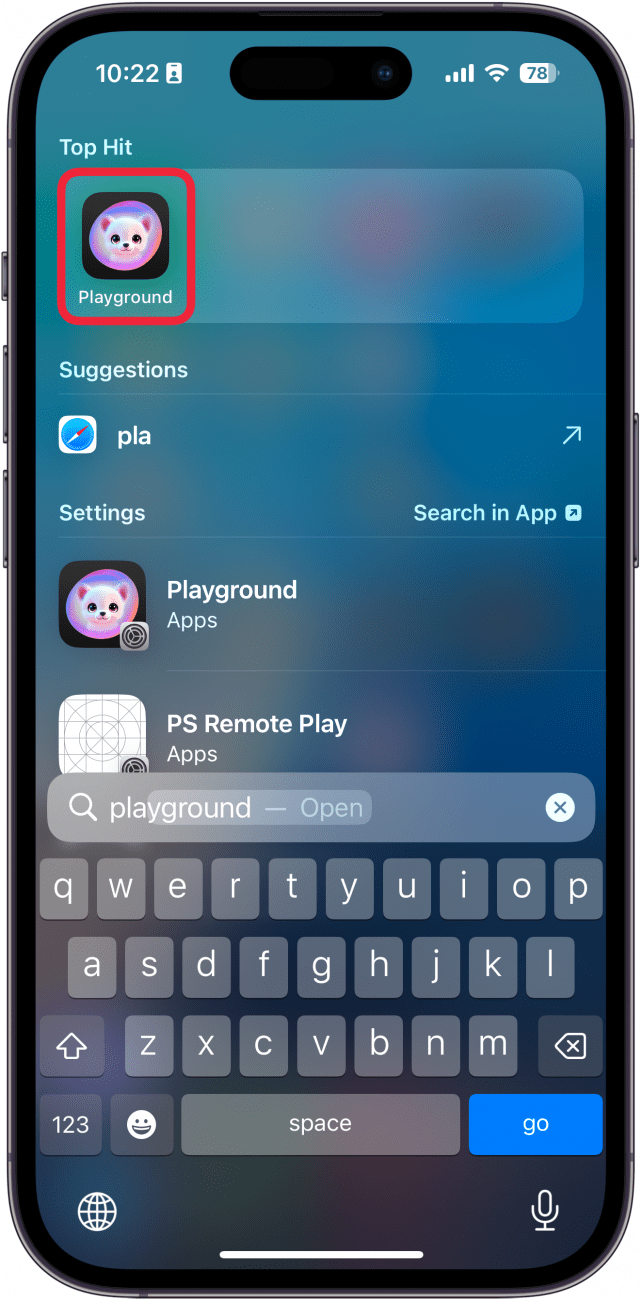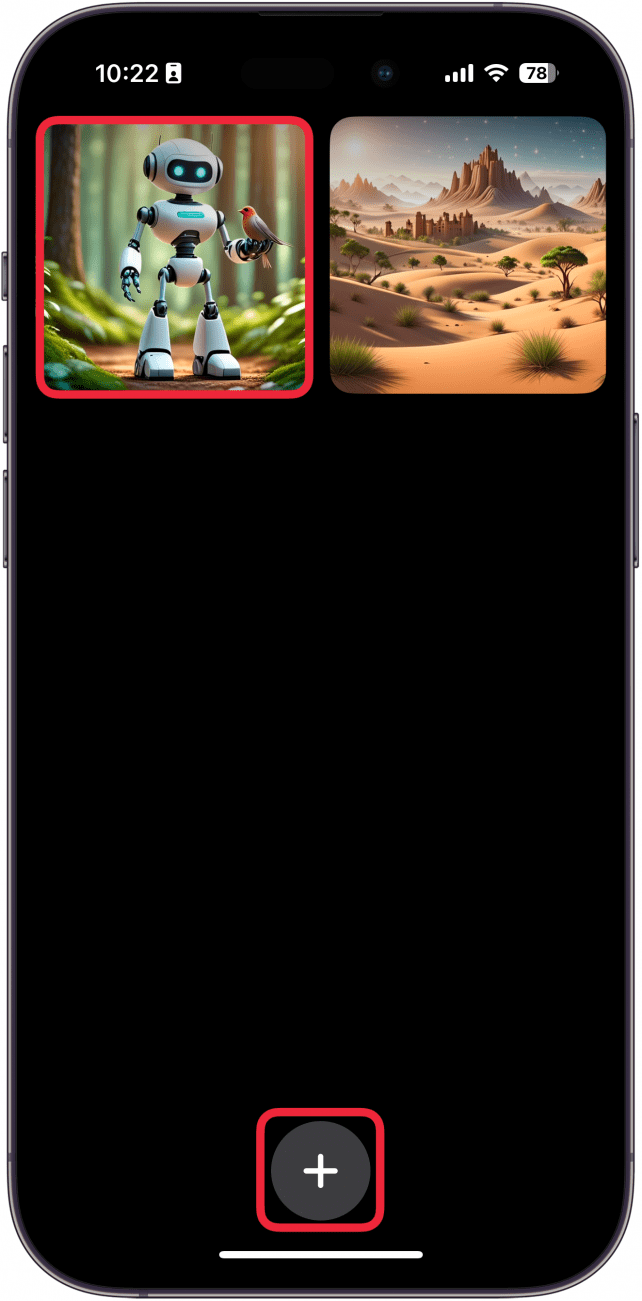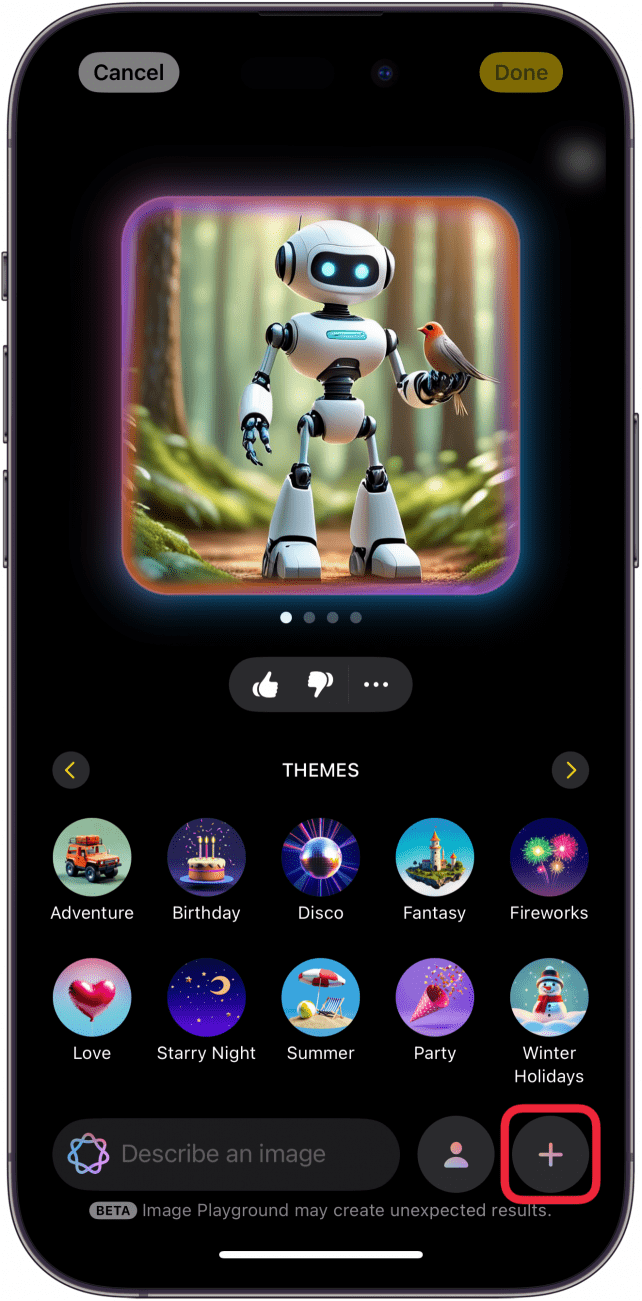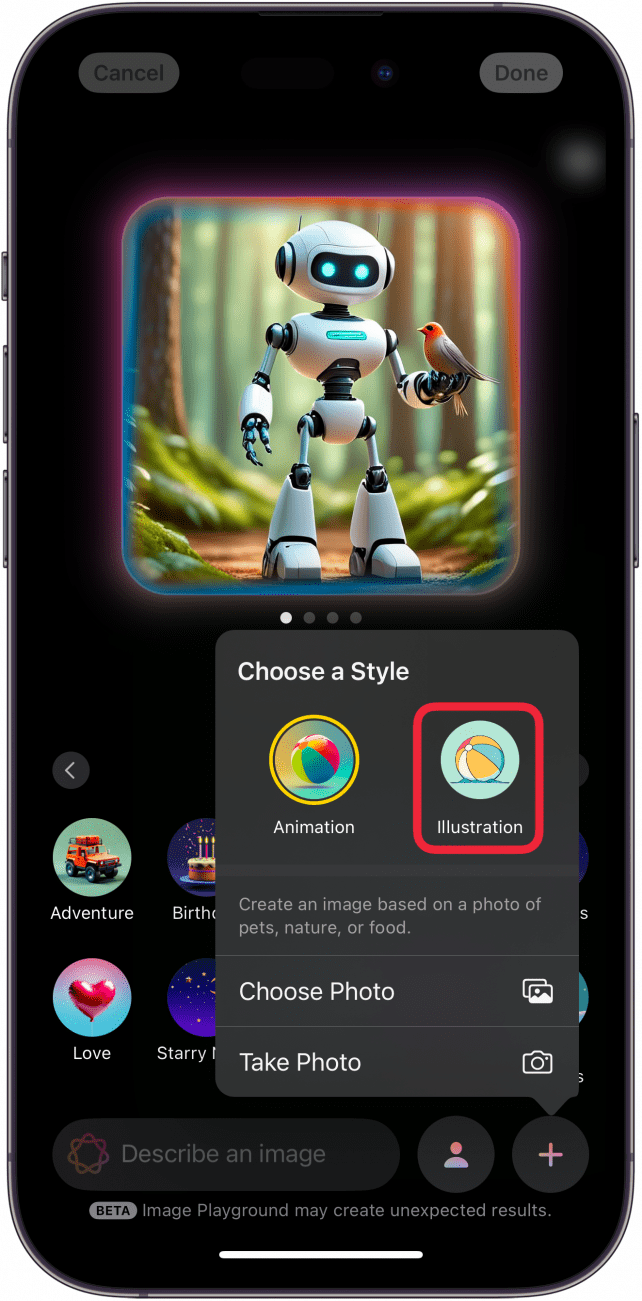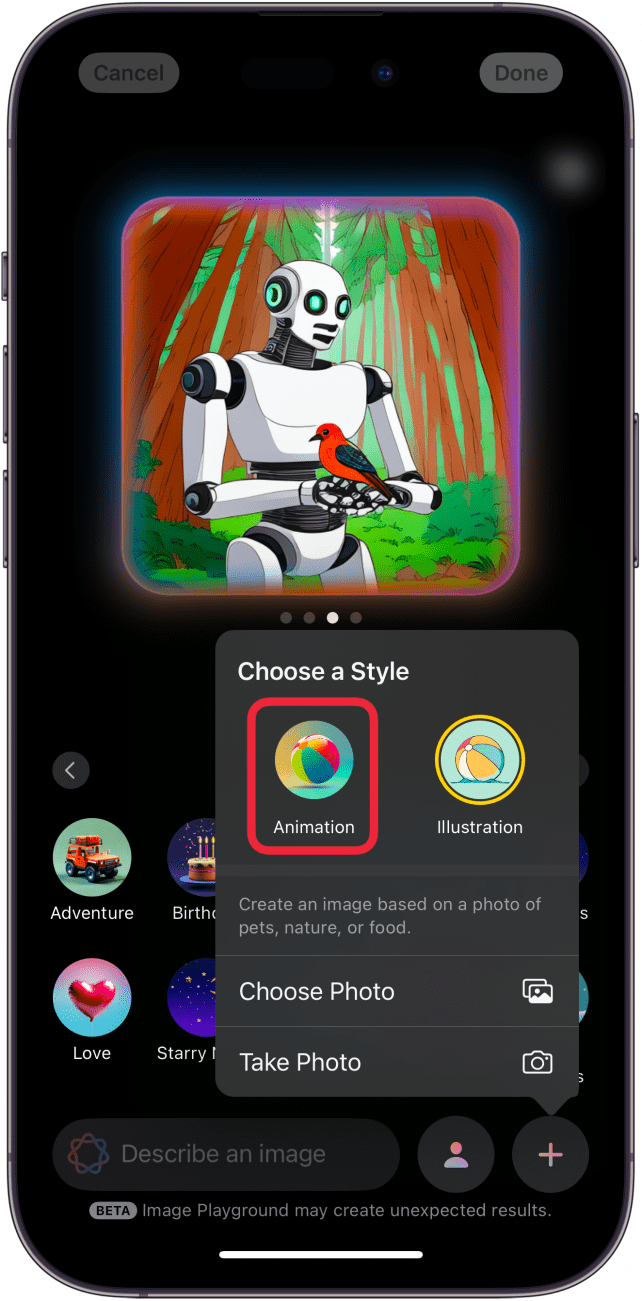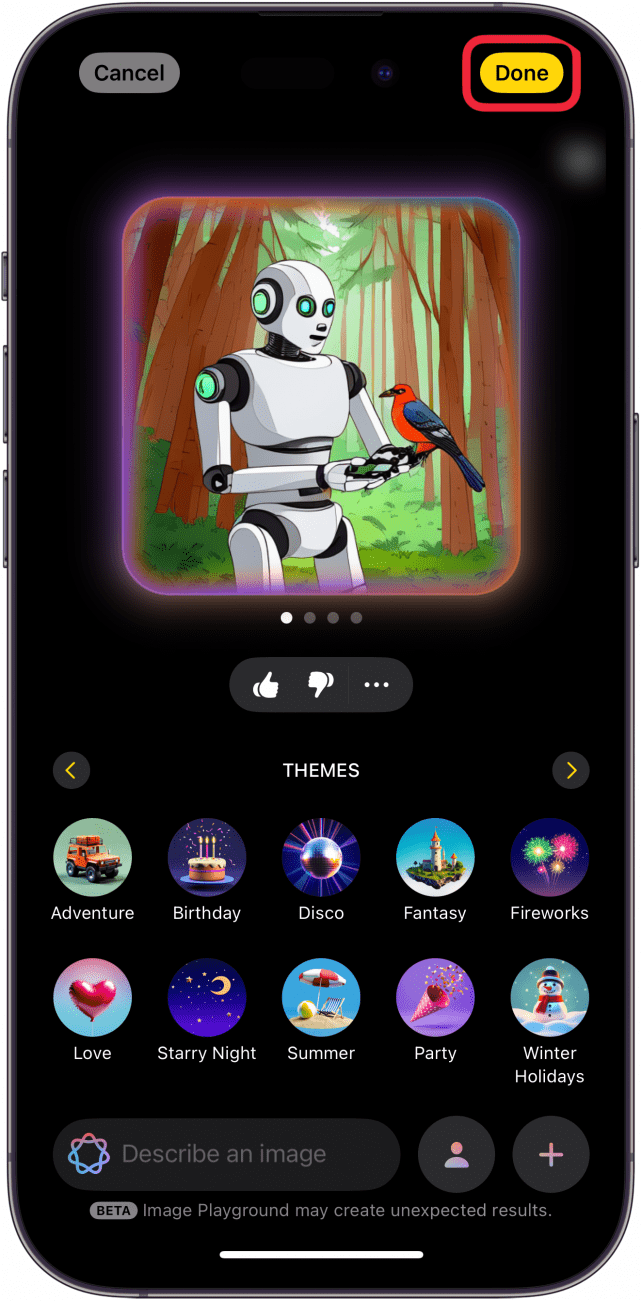يمكن استخدام ملعب صور Apple لإنشاء أعمال فنية تم إنشاؤها من الذكاء الاصطناعى في ثوانٍ. يمكنك حتى تغيير النمط الفني لأي صورة تقوم بإنشائها. كل شيء مدعوم من ذكاء Apple وهو سهل للغاية. إليك كيفية استخدام ملعب الصور على iOS 18 لتغيير نمط الصور الفني للصور.
لماذا ستحب هذه النصيحة:
- قم بتغيير كيف تبدو صورك التي تم إنشاؤها من الذكاء الاصطناعى مع بضعة نقرات.
- اصنع كل صورة تنشئها لها أسلوبها الفريد.
كيفية تغيير نمط الفن في تطبيق Apple Image Playground
متطلبات النظام
تعمل هذه النصيحة على iPhone 15 Pro و iPhone 16 و iPhone 16 Pro Running IOS 18.2 أو أحدث. تعرف على كيفية التحديث إلى أحدث إصدار من iOS .
عندما تقوم بإنشاء صورة في تطبيق Apple Image Playground ، يمكنك الاختيار بين نمطين فنيين. يمكنك جعل الصورة تبدو وكأنها رسوم متحركة ثلاثية الأبعاد أو توضيح ثنائي الأبعاد. دعنا نذهب حول كيفية تغيير أنماط الفن في ملعب الصور:
 اكتشف ميزات iPhone الخاصة بـ iPhone Tip Tip Tip Daily (مع لقطات شاشة وتعليمات واضحة) حتى تتمكن من إتقان iPhone في دقيقة واحدة فقط في اليوم.
اكتشف ميزات iPhone الخاصة بـ iPhone Tip Tip Tip Daily (مع لقطات شاشة وتعليمات واضحة) حتى تتمكن من إتقان iPhone في دقيقة واحدة فقط في اليوم.
- افتح تطبيق الملعب .

- إذا كنت ترغب في تحرير صورة موجودة ، فحددها من المكتبة ، أو انقر فوق أيقونة Plus لإنشاء صورة جديدة.

- إذا كنت تقوم بتحرير صورة موجودة ، فانقر فوق تحرير .

- اضغط على أيقونة Plus في أسفل اليمين. يمكنك أيضًا القيام بذلك عند إنشاء صورة جديدة.

- اضغط على التوضيح لتغيير نمط الفن إلى توضيح ثنائي الأبعاد.

- اضغط على الرسوم المتحركة إذا كنت تريد العودة إلى نمط الرسوم المتحركة ثلاثية الأبعاد الأصلية.

- اضغط على القيام به لحفظ صورتك.

هذه هي كيفية تغيير النمط الفني للصور في ملعب الصور. من المفترض أن يكون نمط فني ثالث يسمى “Sketch” متاحًا في تحديث مستقبلي ، لكنه غير معروف حاليًا عندما تخطط Apple لإضافة هذا.
المزيد عن ذكاء التفاح
- احصل على قائمة انتظار Apple Intelligence
- أعد كتابة النص في SNAP مع Apple Intelligence
- إزالة الأشخاص من خلفية الصور